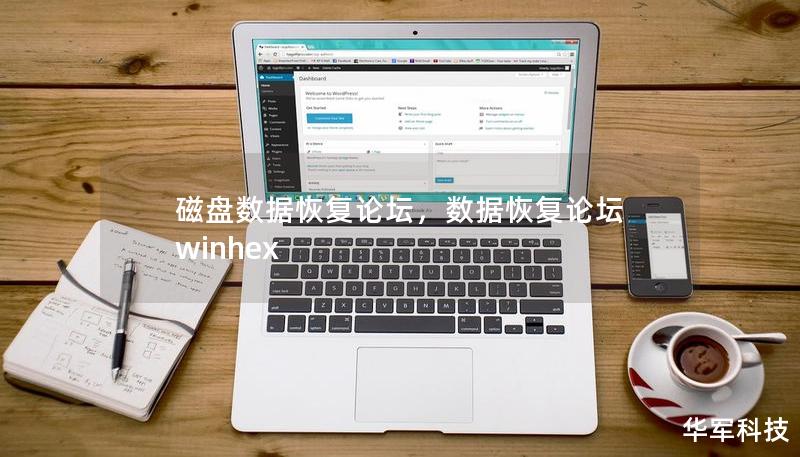在现代科技迅猛发展的今天,固态硬盘(SSD)因其超快的读写速度和较低的功耗而逐渐取代传统机械硬盘(HDD),成为了个人电脑和笔记本的主流存储解决方案。尽管固态硬盘有许多优势,用户在使用过程中仍可能遇到各种问题。本文将为您揭秘固态硬盘常见问题及其修复方法,让您的数据安全无忧,电脑性能更上一层楼。
我们需要了解固态硬盘可能出现的一些常见问题。例如,电脑启动时无法识别SSD、文件读写速度变慢、存储空间无法正常显示等。这些问题不仅影响用户的使用体验,甚至可能导致重要数据的丢失。因此,了解并掌握一些基本的修复技巧是非常必要的。
当您发现电脑无法识别SSD时,首先应检查硬件连接。确保SSD与主板之间的连接线未松动,电源线是否正常工作。若连接无误,可能需要进入BIOS设置,查看SSD是否被识别。如果在BIOS中也无法找到SSD,可能是硬盘本身出现了故障,建议联系专业维修人员进行检修。
如果您的固态硬盘在使用过程中出现读写速度变慢的情况,首先可以通过一些系统工具来检测SSD的健康状态。使用如CrystalDiskInfo等软件可以查看SSD的温度、使用寿命以及是否存在坏道。如果发现SSD的健康状态不佳,可以尝试更新固态硬盘的固件。厂商通常会发布新固件来修复已知问题和提升性能,更新固件后,用户可能会体验到明显的性能提升。

清理存储空间也是提升SSD性能的有效方法。固态硬盘在满载的情况下会影响读写速度,因此定期清理不必要的文件和应用是非常重要的。用户可以使用Windows自带的磁盘清理工具,或者第三方软件如CCleaner进行深度清理,释放更多存储空间。
还有一个常见问题是SSD的存储空间显示异常,例如实际可用空间与系统显示不符。此时,可以通过磁盘管理工具来查看SSD的分区情况,确保没有隐藏分区或未分配空间。如果发现有未分配空间,可以尝试使用磁盘管理工具进行分区调整或重新格式化SSD。需要注意的是,这一操作将清空SSD上的所有数据,务必提前备份重要文件。
通过以上的技巧,用户能够解决大部分固态硬盘常见问题。修复问题并不代表可以掉以轻心,定期的维护和备份是确保数据安全的重要措施。
在进行固态硬盘的维护时,用户应定期备份重要数据。虽然固态硬盘的故障率相对较低,但数据丢失的风险始终存在。因此,建议用户采用多种备份方式,例如使用云存储、外部硬盘等,以确保数据的安全性。养成定期检查硬盘健康状态的习惯,可以在问题发生之前及时发现潜在风险,从而提前采取措施。
固态硬盘的TRIM指令也是提升SSD性能的重要因素。TRIM指令可以告知固态硬盘哪些数据是无效的,从而帮助SSD进行更高效的垃圾回收,提高读写速度。确保在Windows系统中启用TRIM功能,可以通过命令提示符输入“fsutilbehaviorqueryDisableDeleteNotify”来查看TRIM状态。如果TRIM未启用,可以通过“fsutilbehaviorsetDisableDeleteNotify0”命令来启用。
合理使用SSD也是维护其性能和延长使用寿命的关键。避免将SSD作为主要的存储介质来存放大量的小文件,而应将其用于系统和应用程序的安装,这样能够有效提升系统的响应速度。在使用过程中,尽量避免长时间满载工作,这样不仅能提升SSD的使用寿命,也能避免因过热导致的性能下降。
如果您购买了新的固态硬盘,也可以考虑在使用之前进行一次“固态硬盘初始化”。通过格式化和分区,可以确保SSD在一个干净的状态下工作,避免潜在的兼容性问题。在初次使用固态硬盘时,建议将其格式化为NTFS格式,这样可以更好地支持大文件和提高性能。
尽管固态硬盘在性能和速度上优于传统硬盘,但用户仍需保持警惕,定期检查SSD的使用情况,了解其健康状态,确保及时采取必要的修复措施。随着科技的发展,固态硬盘的技术也在不断进步,未来可能会有更多智能化的工具和方法来帮助用户维护和修复SSD。
通过本文的介绍,相信您对固态硬盘的问题修复有了更深入的了解。希望您能运用这些技巧,让您的固态硬盘保持最佳状态,享受流畅的电脑体验,确保数据安全。无论是在日常工作还是娱乐中,SSD都能为您提供更快速、更稳定的支持,让您的数字生活更加轻松和愉快。